Propiedades: Cota
Las propiedades de Cota permiten gestionar las propiedades de objeto de las cotas seleccionadas.
Este panel se divide en las siguientes secciones o menús desplegables:
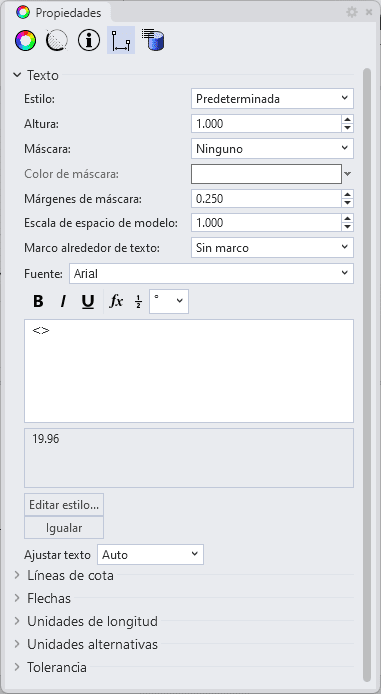
Propiedades: Cota (cuando se selecciona la cota lineal)
1. Texto
Estilo
Estilo de anotación utilizado.
- Menú de estilo
Muestra una listados de los estilos de anotación disponibles en el modelo. Si una anotación tiene en sus propiedades alguna opción diferente de su estilo, aparece un menú detrás del nombre del estilo. - Eliminar reemplazos: restablece todos las opciones modificadas a los valores predeterminados de estilo.
- Actualizar (estilo) para igualar: restablece todos las opciones modificadas a los valores predeterminados de estilo.
- Guardar como nuevo estilo: utiliza las opciones de las propiedades para crear un nuevo estilo.
- Editar estilo...: edita el estilo de anotación utilizado por el objeto de anotación seleccionado.
Altura
Permite definir la altura del texto.
Máscara
Rodea el texto con un color opaco.
- Ninguno: desactiva la máscara.
- Fondo: define el color de fondo de la vista con el color de máscara.
- Color sólido: seleccione el color de máscara mediante el cuadro de diálogo Seleccionar color.
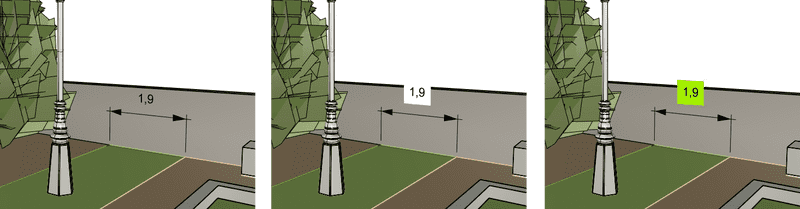 (izquierda) Máscara desactivada, (centro) Máscara de color de fondo, (derecha) Máscara de color sólido
(izquierda) Máscara desactivada, (centro) Máscara de color de fondo, (derecha) Máscara de color sólido
Color de máscara
Cuando la Máscara esté definida en Color sólido, haga clic para cambiar el color.
Márgenes de máscara
Ancho del área en blanco alrededor del texto.
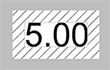
Escala de espacio del modelo
El tamaño de visualización es el producto del tamaño del componente (como el tamaño de la flecha o la altura del texto) y el valor de la Escala de espacio del modelo.
Normalmente es la inversa de la escala de impresión. La altura de texto, la extensión de la línea de referencia, la distancia de desfase de la línea de referencia y la longitud de la flecha se multiplican por este número.
Marco alrededor de texto
Define la forma que encierra el texto de cota con las siguientes opciones: Sin marco (izquierda), Marco rectangular (centro), o Marco de cápsula (derecha). La opción Márgenes de máscara controla la distancia entre el texto y el rectángulo.

Fuente
Apariencia del texto.
Haga clic para abrir la lista desplegable y escriba la letra inicial de una fuente para encontrarla rápidamente.
Cuadro de edición
- Paréntesis angulares: los paréntesis angulares representan el valor de la cota. Puede escribir un nuevo texto delante o detrás de los paréntesis angulares o reemplazarlos con otro texto.
Para introducir texto multilínea, mantenga pulsada la tecla Alt y pulse Intro. - Visualización de cota: valor de cota actual.
Editar estilo Edita el estilo de anotación utilizado por el objeto de anotación seleccionado.
Igualar Seleccione una anotación para aplicar sus propiedades a la anotación actual.
Ajustar texto
- Auto: determina automáticamente donde se coloca el texto.
- Dentro: el texto se sitúa dentro de las líneas de cota.
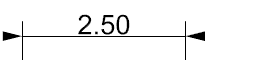
- Derecha: el texto se sitúa fuera y a la derecha de las líneas de cota.
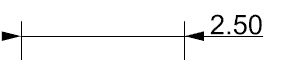
- Izquierda: el texto se sitúa fuera y a la izquierda de las líneas de cota.
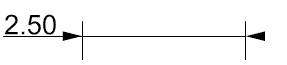
- SeñalIzquierda/SeñalDerecha:
SeñalIzquierda y SeñalDerecha se seleccionan automáticamente en función de dónde elija colocar la línea de cota. Si elige a la izquierda, se selecciona SeñalIzquierda. Si elige a la derecha, se selecciona SeñalDerecha. Cuando la cota se modifica y el texto de cota ya no se ajusta en las líneas de extensión, el texto de cota se mueve al lado izquierdo o derecho.
2. Líneas de cota (solo cota lineal)
Texto de cota
Estas opciones determinan cómo se muestra el texto de las cotas lineales y angulares.
 Horizontal a vista: el texto siempre está plano respecto a la pantalla.
Horizontal a vista: el texto siempre está plano respecto a la pantalla.- Encima de la línea: sitúa el texto encima de la línea de cota. Rota el texto para alinearlo con la línea de cota.
- En la línea: corta la línea de cota y sitúa el texto en el centro.
- Alineado: dibuja el texto alineado con la línea de cota.
- Horizontal: Dibuja el texto horizontal, independientemente de la dirección de la línea de cota.
Extensión de la línea de cota
Distancia en que se extiende la línea de cota después de las líneas de referencia).
Extensión de la línea de referencia
Extensión de la línea de referencia situada sobre la línea de cota.
Desplazamiento de la línea de referencia
Distancia desde el punto de cota del objeto hasta el inicio de la línea de referencia.
![]() Extensión de longitud fija
Extensión de longitud fija
Especifica una longitud de extensión para todas las cotas.
![]() Suprimir extensión 1
Suprimir extensión 1
Desactiva la visualización de la primera línea de extensión. Depende de la dirección en la que se dibujó la cota.
![]() Suprimir extensión 2
Suprimir extensión 2
Desactiva la visualización de la segunda línea de extensión. Depende de la dirección en la que se dibujó la cota.
3. Marca de centro (solo cota radial)
Tamaño de marca central
Define el tamaño de la marca central para las cotas de radio y de diámetro.
Estilo de marca central
Define el tamaño de la marca central para las cotas de radio y de diámetro.
- Ninguno No se dibuja ninguna marca central.
- Marca Se dibuja una marca en forma de cruz en el centro del radio o diámetro.
- Marca y líneas Marca en forma de cruz y líneas que extienden hasta más allá de los bordes del objeto.
4. Flechas
Flecha 1/2
Selecciona la forma de la punta de flecha en cada extremo.
- Flecha de usuario: utiliza un bloque previamente definido como punta de flecha. (Esta opción no está disponible cuando no existen bloques en el modelo.)
Para crear un bloque que represente la punta de flecha, dibuje los elementos de la flecha y cree un bloque a partir de la geometría.
El punto base del bloque de punta de flecha determina cómo se coloca la punta de flecha en el extremo de una línea de cota o de una directriz.
Si quiere que la punta de la flecha se coloque exactamente en una posición, es mejor colocar el punto base de la punta de flecha en la punta. - Sin flecha: no se dibuja ninguna flecha.
Tamaño de flecha
Longitud de la punta de flecha desde la punta hasta el final.
Ajustar flecha
Cuando no hay suficiente espacio para las flechas, se puede forzar su posición.
- Auto: determina automáticamente donde se colocan las flechas.
- Dentro: las flechas se sitúan dentro de las líneas de cota.
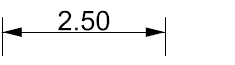
- Fuera: las flechas se sitúan fuera de las líneas de cota.
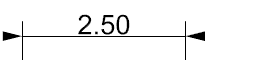
- Dibujar línea de cota entre líneas de extensión si las flechas están afuera
Las flechas se sitúan fuera de las líneas de cota.
5. Unidades de longitud
Unidad - Formato
Unidad y formato del estilo de anotación.
Factor de longitud
Las distancias de las cotas se multiplican por este valor.
Resolución lineal
Establece el número de decimales para la visualización de distancia.
Redondeo
Redondea la cota al valor más cercano de la lista.
Prefijo/Sufijo
Texto que se añade antes y después del texto de cota.
El prefijo y el sufijo solo se muestran cuando la cadena de texto de cota contiene "".
Supresión cero
Desactiva la visualización de los ceros en el inicio o final de la cota.
- Sin supresión cero: 0.230
- Suprimir ceros iniciales: .230
- Suprimir ceros finales: 0.23
- Suprimir ceros iniciales y finales: .23
6. Unidades alternativas
![]() Usar unidades alternativas
Usar unidades alternativas
Muestra las segundas unidades en cotas lineales.
Los campos de las segundas unidades son los mismos que los de las unidades de longitud.
![]() Unidades alternativas por debajo de
Unidades alternativas por debajo de
Muestra unidades alternativas en el otro lado de las líneas de cota.
7. Tolerancia
Estilo de tolerancia
Controla el modo en que se formatea o muestra la tolerancia en la línea de cota.
La tolerancia es la cantidad que puede variar una distancia acotada, y muestra el grado de precisión que requiere una medición. La notación que se utiliza normalmente es ± (valor numérico).
- Sin tolerancia: no se agrega ninguna tolerancia.
- Simétrico Agrega un carácter de ± (más/menos) y un Valor superior.
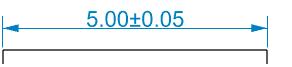
- Desviación Muestra el Valor superior precedido por el signo + (más) y el Valor inferior precedido por el signo - (menos) en la línea de cota.
Introducir un número negativo invierte la visualización de tolerancia de positivo a negativo y de negativo a positivo.
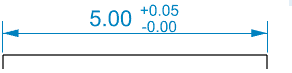
- Límites Muestra la longitud de cota más el Valor superior y la longitud de cota menos el Valor inferior.
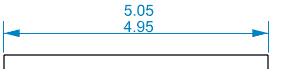
Resolución
Establece el número de decimales para el valor de tolerancia.
Resolución alt
Establece el número de decimales para el valor de tolerancia en unidades alternativas.
Valor superior
Define el valor de tolerancia máximo o superior.
Valor inferior
Define el valor de tolerancia mínimo o inferior.
Escala de altura de texto (%)
Especifica la altura del texto relativa para los valores de tolerancia. Esta opción es solo para tipos de tolerancias apiladas.